編集を制限してWord 2010文書を保護する

重要な文書を外部から保護することは非常に有益です。文書作成中に、緊急に必要になることがあります。
Excel 2010には、絶対参照と相対参照という2種類の参照方法があります。これらの参照方法は、数式とそのアドレスを扱う際に非常に重要です。異なる種類のデータセルアドレスを調べたい場合は、特定のパラメータを指定することで簡単に表示できます。ExcelのADDRESS関数は、行/列ヘッダー、行/列番号、絶対参照、相対参照、混合形式など、アドレスの表示方法を選択するためのオプションを提供します。この関数は、Excel 2010のブックで複数の異なる大規模なスプレッドシートを扱う際に特に便利です。
セルのアドレスを表示したいExcel 2010スプレッドシートを起動します。例えば、下のスクリーンショットに示すように、単一のフィールドを含むテーブルを作成しています。
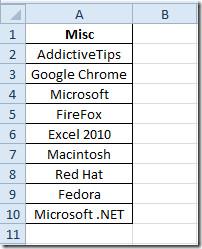
それでは、各データセルのアドレスを調べてみましょう。ADDRESS関数の構文は次のとおりです。
=ADDRESS(行番号, 列番号,[abs_num],[a1],[シートテキスト])
最初の引数 row_number はデータセルが存在する行番号、次の引数 column_num はデータセルが存在する列番号、3番目の引数 [abs_num] はリストを参照します。リストには、絶対、絶対行/相対列、相対行/絶対列、相対のオプションがあります。リストから希望のオプションを選択すると、指定された形式でアドレスが表示されます。[a1] は、アドレスを表示する行/列番号 (R1C1) または行/列ヘッダー (A1B1) の2つの異なる形式を示します。最後の引数は、アドレス内のシートテキストを表示します。
下のスクリーンショットからわかるように、テーブルフィールドでMicrosoftを検索しています。行番号と列番号はそれぞれ4と1です。[abs_num]引数を入力すると、自動的にいくつかのオプションが表示されます。その中から1-Absoluteを選択します。
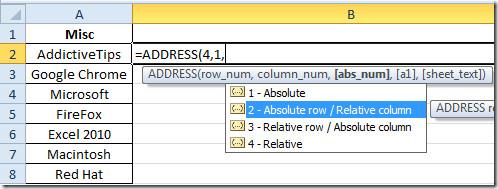
[a1]引数を渡す際に、行/列ヘッダーのスタイルに1を選択しました。これにより、下のスクリーンショットに示すように、セルのアドレスが表示されます。
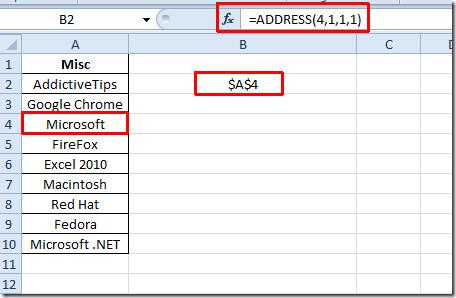
アドレスに相対参照と行/列番号を表示する場合は、引数の値を次のように変更する必要があります。
=アドレス(4,1,4,0)

また、以前にレビューした Excel 関数 ( MAX、MIN、MAXA、MINA、EXACT)、論理関数、INFO、SUMSQ、DOLLAR、SUMPRODUCT、SUMIF、COUNTIF、VLOOKUP、HLOOKUP、PMT、LENも確認できます。
重要な文書を外部から保護することは非常に有益です。文書作成中に、緊急に必要になることがあります。
Access 2010のようなリレーショナルデータベース管理システムの利点の1つは、テーブルと制約の関係を簡単に設定して、
MS Accessでは、IIF関数は、指定された条件がTRUEと評価された場合に1つの値を返し、FALSEと評価された場合に別の値を返します。IIF関数
チャートやグラフはデータを表現するのに優れた方法です。Microsoft Excel 2010はほぼすべてのチャートタイプに対応しており、簡単に作成できます。
文書を作成する際、スペースは文書の見栄えやプレゼンテーションに影響を与えるため、非常に重要です。スペースは簡単に増減できます。
Microsoft Officeスイートアプリはリボン、タブ、クイックアクセスツールバーをカスタマイズする最も簡単な方法を提供しますが、新しいコピーをインストールする必要がある場合はどうでしょうか。
Accessでさまざまな操作を実行するのはそれほど簡単ではありません。RDBMS(リレーショナルデータベース管理システム)では、特定の構文と制約が必要になるためです。
ほとんどすべての文書には、隠しテキスト、オブジェクト情報、個人情報(識別情報:著者名)、その他の情報が含まれています。
グラフはExcelの最も優れた機能の一つですが、時には異なる方法で使用する必要があることもあります。ここでは比較ヒストグラムを作成してみましょう。
通常、各インスタンスのデータをチェックし、個別に表示するために、複数のワークシートでデータを管理していますが、すべてを結合できれば便利です。




![リボンとクイック アクセス ツール バーの設定をエクスポート/インポートする [Office 2010] リボンとクイック アクセス ツール バーの設定をエクスポート/インポートする [Office 2010]](https://tips.webtech360.com/resources8/r252/image-8447-0829093801831.jpg)



